u盘变打开盘制作详细说明
发布时间:2022-04-16 文章来源:xp下载站 浏览: 35
|
系统软件是指控制和协调计算机及外部设备,支持应用软件开发和运行的系统,是无需用户干预的各种程序的集合,主要功能是调度,监控和维护计算机系统;负责管理计算机系统中各种独立的硬件,使得它们可以协调工作。系统软件使得计算机使用者和其他软件将计算机当作一个整体而不需要顾及到底层每个硬件是如何工作的。 u盘安装系统很多人都会使用了,比以前的安装方式方便多了,但是很多小白对于u盘安装系统还不会,而且在安装过程中出现了无法支持u盘启动进行重装系统,对于这样的问题,就需要用到系统之家u盘启动盘制作教,系统之家u盘启动盘制作教程能让小白解决问题,那就让小编告诉小白系统之家u盘启动盘制作教程。 想知道系统之家u盘制作启动盘方法吗?我们都知道,ghostxp系统下载系统重装之前势必要有一个u盘制作启动盘的过程,那么今天小编着重介绍的就是系统之家u盘制作启动盘方法了。好了,废话不多说了,我们一起进入了解u盘制作启动盘的正题,看看系统之家u盘制作启动盘方法。 u盘变启动盘前提: 1、电脑。 2、U盘。 3、系统之家u盘变启动盘工具(点击下载)。 u盘变启动盘步骤: 1、下载安装系统之家PE,双击打开系统之家PE。如图1所示: 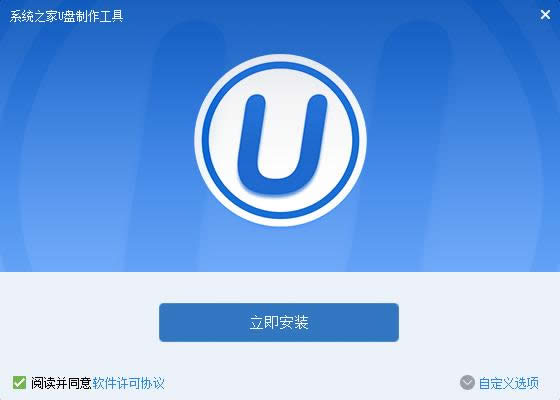 u盘变启动盘图解详情(1) 2、插入U盘,系统之家PE会读取U盘。如图2所示: 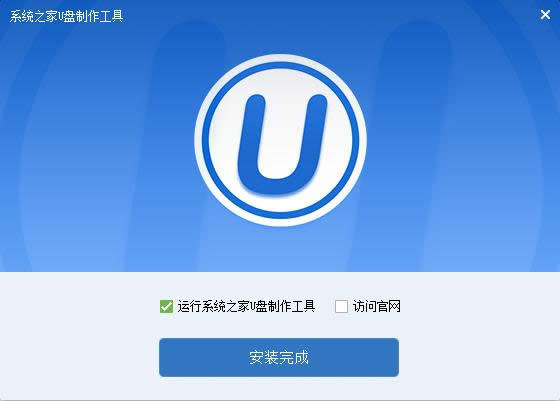 u盘变启动盘图解详情(2) 3、在选项里选择自己所需要的设置。(建议默认)如图3所示: 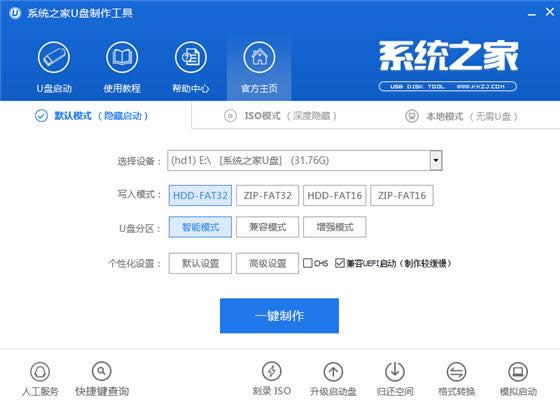 u盘变启动盘图解详情(3) 4、全部选择完成后,点击“一键制作”,在弹出的对话框里选择“确定”。(备份好U盘里的东西)如图4所示: 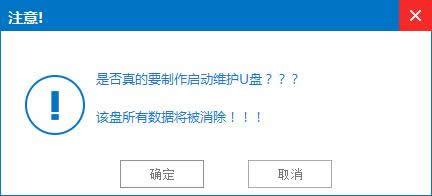 u盘变启动盘图解详情(4) 5、耐心等待,正在制作U盘为启动盘。如图5所示:  u盘变启动盘图解详情(5) 6、制作完成后再弹出的对话框选择“确定”。如图6所示: 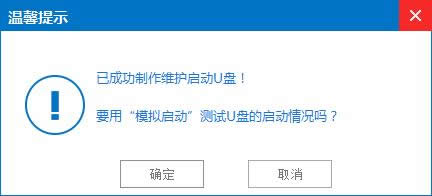 u盘变启动盘图解详情(6) 综上所述的全部内容就是相关系统之家u盘制作启动盘方法了,制作u盘启动盘是我们系统重装的利器,必不可少的操作过程,若想要学习好系统重装的话,我们首先要学会u盘做启动盘,所以系统之家u盘制作启动盘方法是至关重要的,希望能够帮到你哦! 系统软件一般是在计算机系统购买时随机携带的,也可以根据需要另行安装。 |
相关文章
上一篇:制作系统打开u盘制作详细说明


